Vil du være kreativ med Canva og lave dine egne designs til din podcast? Platformen tilbyder en lang række elementer, som du kan bruge til at skabe visuelt tiltalende designs. I denne guide lærer du, hvordan du effektivt kan bruge former, rammer og andre grafiske elementer i dine projekter.
Vigtigste indsigter
- Canva tilbyder forskellige grafiske elementer som former, rammer og illustrationer.
- Du kan nemt indsætte, redigere og tilpasse elementer.
- Gennemsigtighed og placering af elementer hjælper dig med at skabe individuelle designs.
Trin-for-trin vejledning
1. Opret et tomt design
Begynd med at oprette et tomt dokument i Canva. Du kan gøre dette ved at fjerne eksisterende indhold som logoer eller billeder. Marker de elementer, du ønsker at slette, og tryk på Slet-tasten eller klik på papirkurvsikonet. Dette efterlader dig med et tomt ark til dit design.
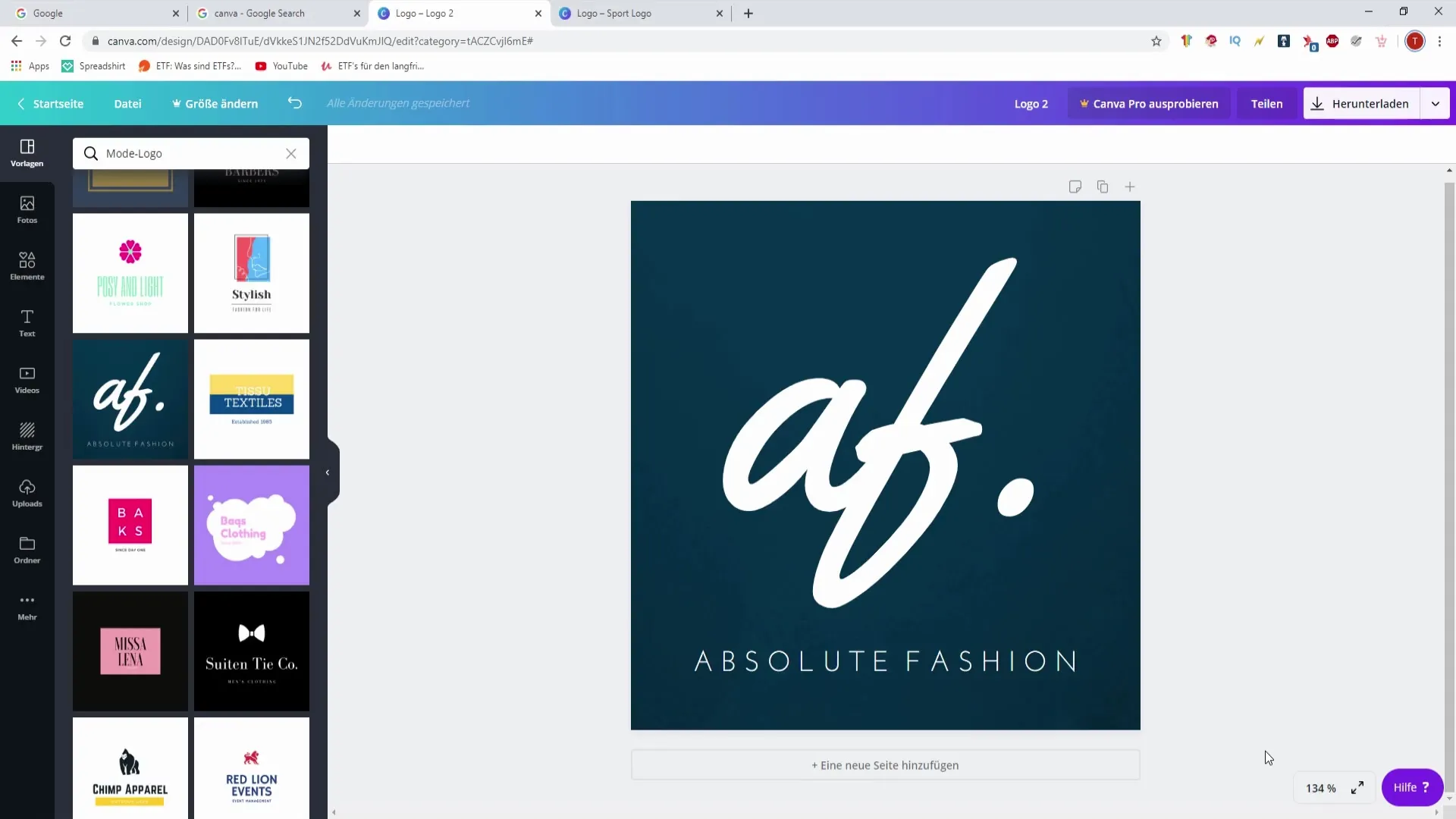
2. Vælg elementer
Gå til fanen „Elementer“ i venstre menu. Her finder du en lang række foruddesignede grafiske elementer, ideelle til forskellige anledninger eller emner. Du kan bladre gennem de anbefalede valg og trække elementerne direkte ind i dit design.
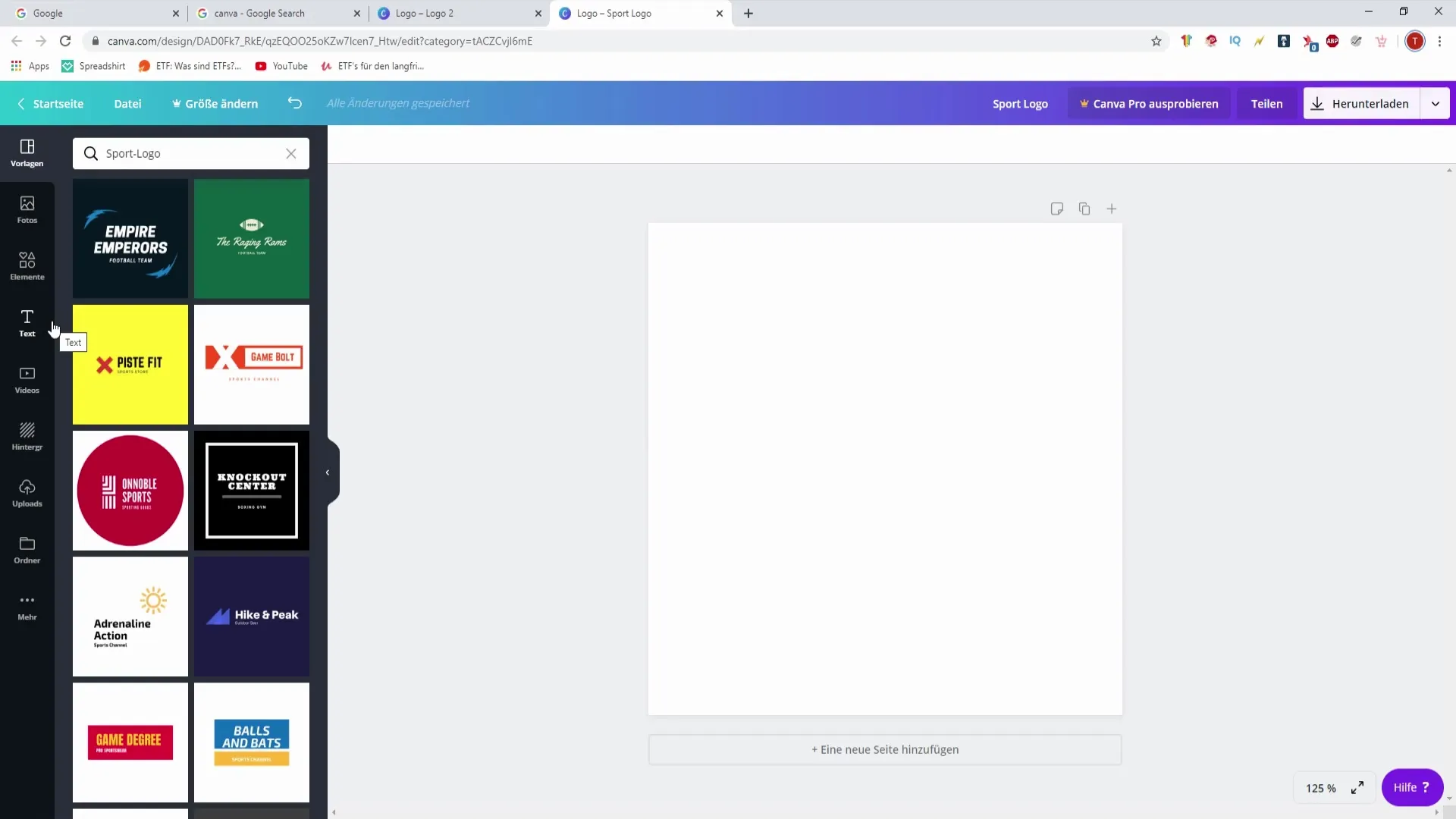
3. Indsæt og tilpas elementer
Når du har valgt et element, kan du klikke på det for at placere det i dit design. Du kan ændre størrelsen ved at trække i hjørnerne og flytte det til den ønskede position. Du kan også tilpasse farverne og skrifttypen på dette element, hvilket vi dog vil uddybe i et senere skridt.
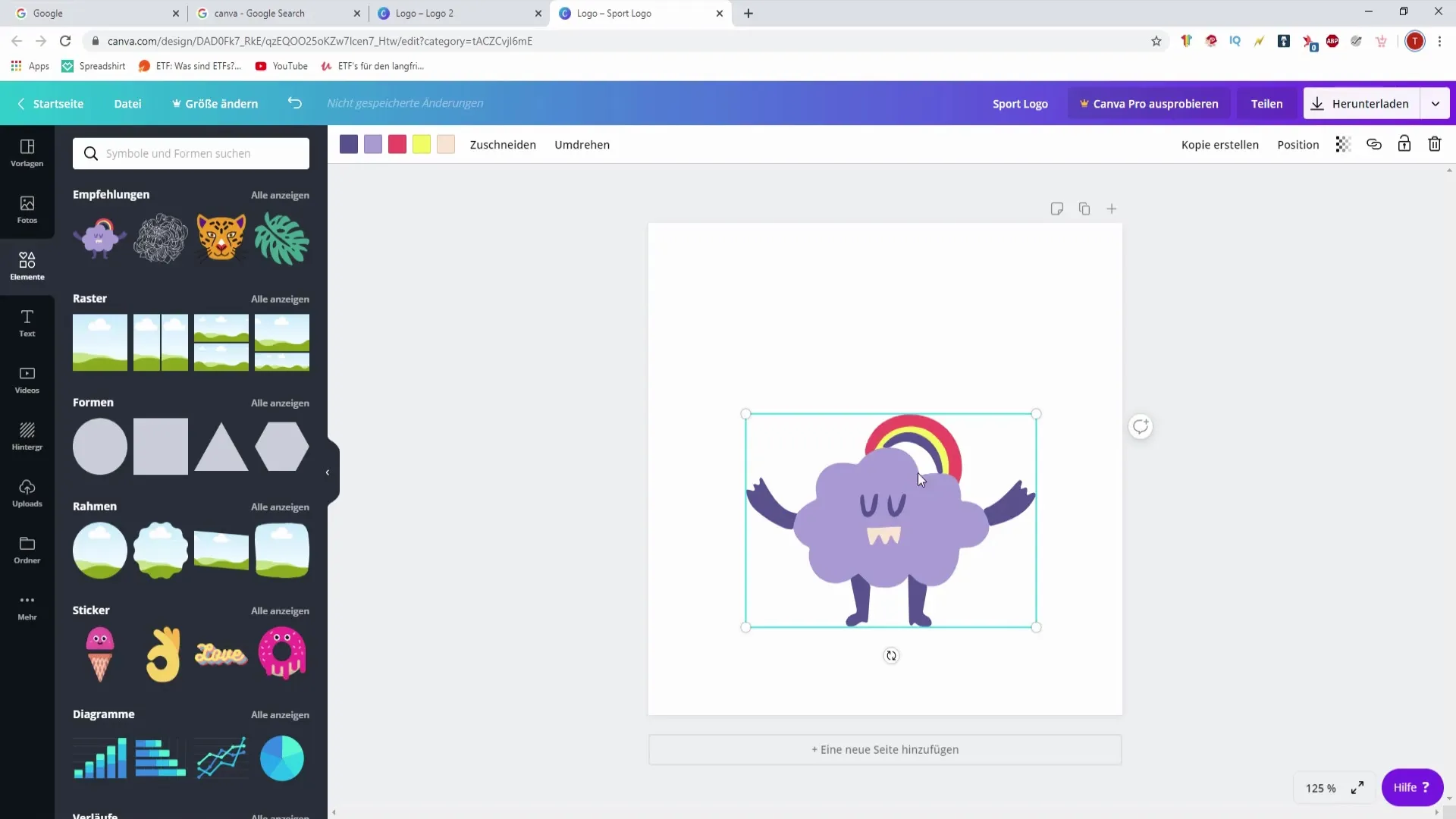
4. Opret baggrund for dit design
Et gitter eller baggrundsbillede kan forbedre dit design betydeligt. Vælg en gridtype fra elementerne og træk den ind i baggrunden af dit design. Derefter kan du placere dine egne billeder og grafik ovenpå for at skabe en harmonisk komposition.
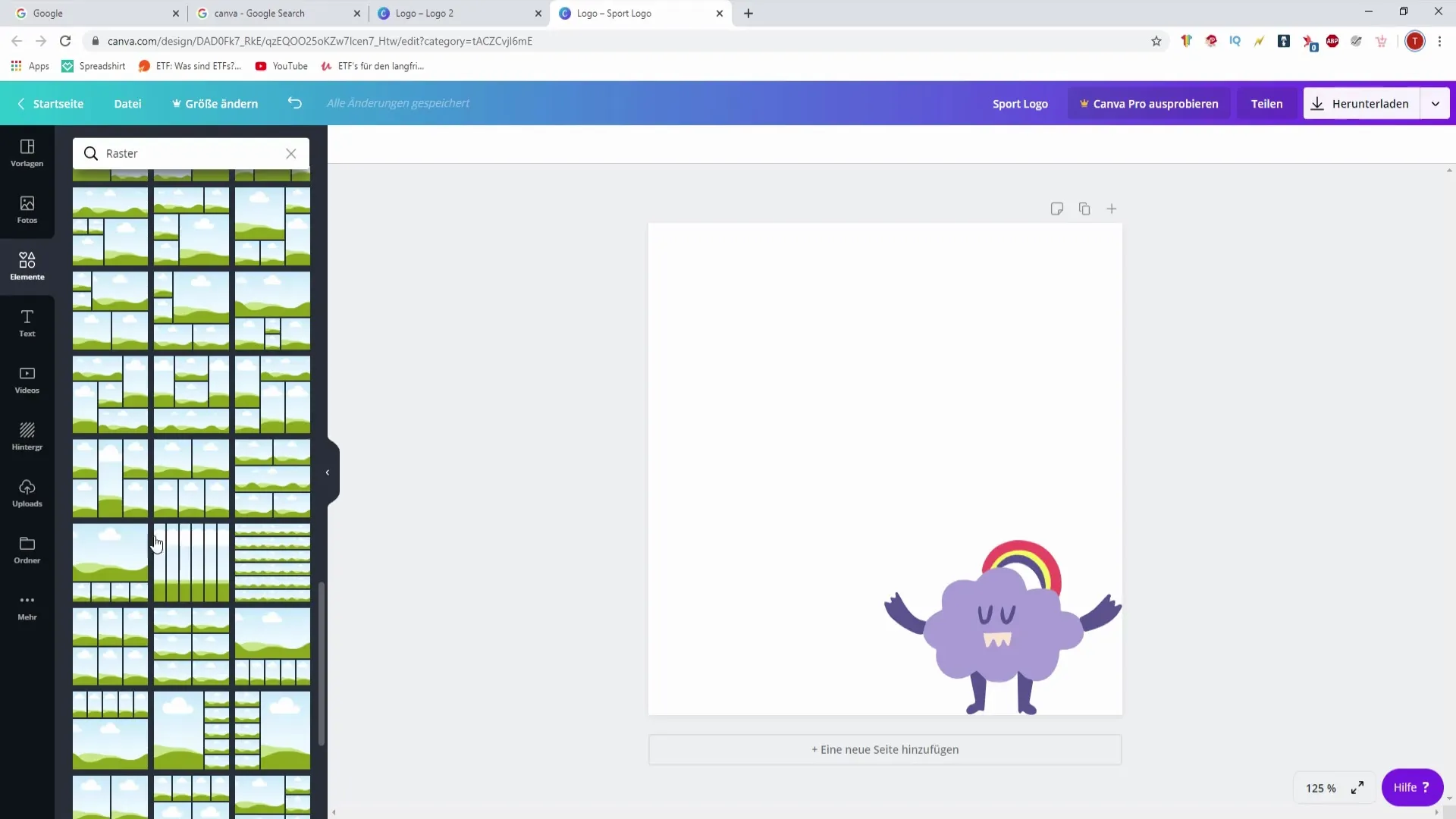
5. Arbejd med rammer
Under elementerne finder du også forskellige rammer, som du kan bruge til at indsætte billeder eller tekst. Vælg en ramme, for eksempel en rund eller en firkantet, og placer den i dit design. Du kan derefter indsætte fotos eller tekst i denne ramme og på den måde skabe et tiltalende udseende.
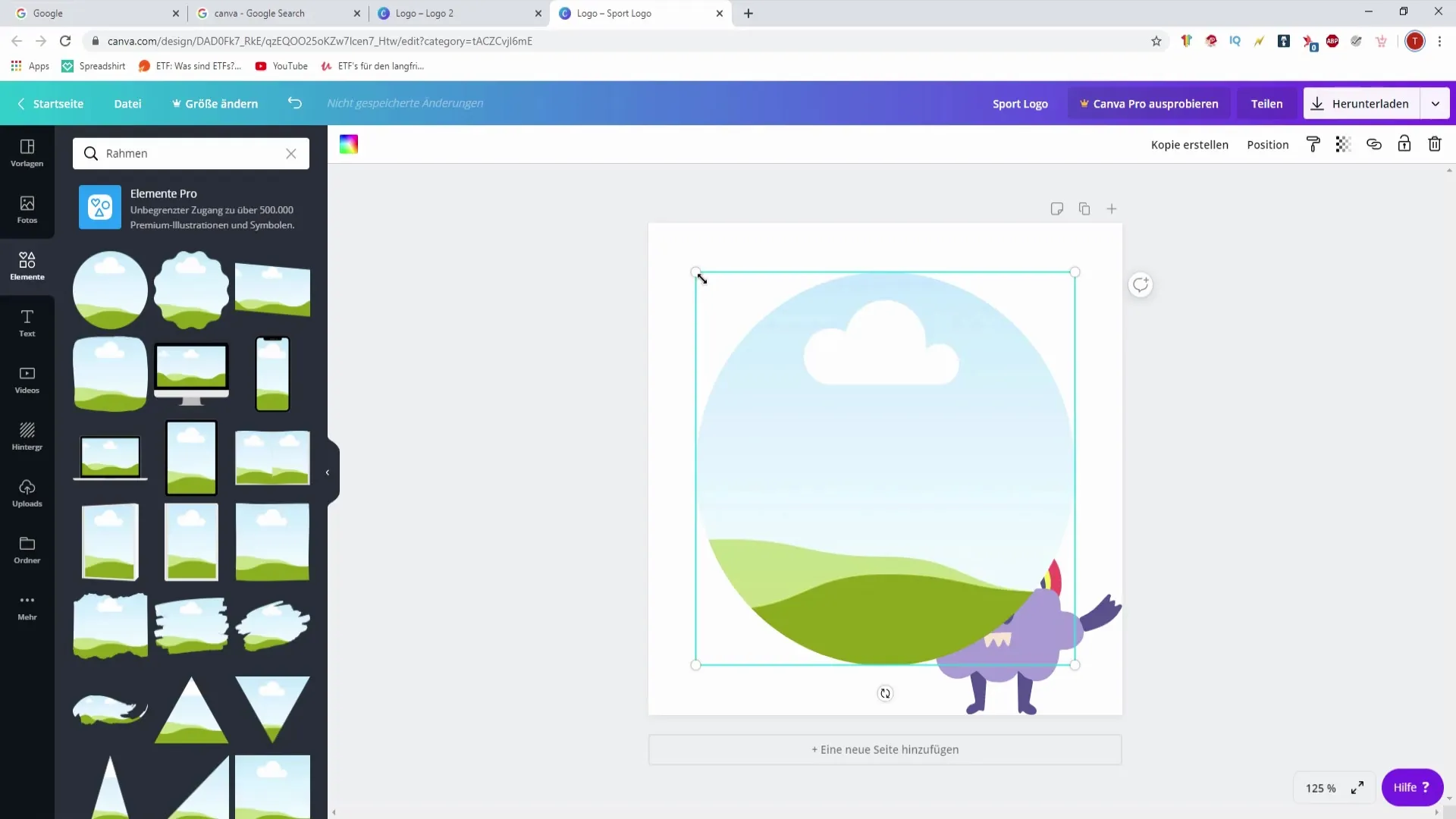
6. Tilføj former
Former som cirkler, rektangler eller stjerner giver dig alsidige designmuligheder. Du kan tilføje dem i forskellige størrelser og farver for at give dine designs struktur og dybde. Brug formindstillingerne til for eksempel at fremhæve vigtige oplysninger.
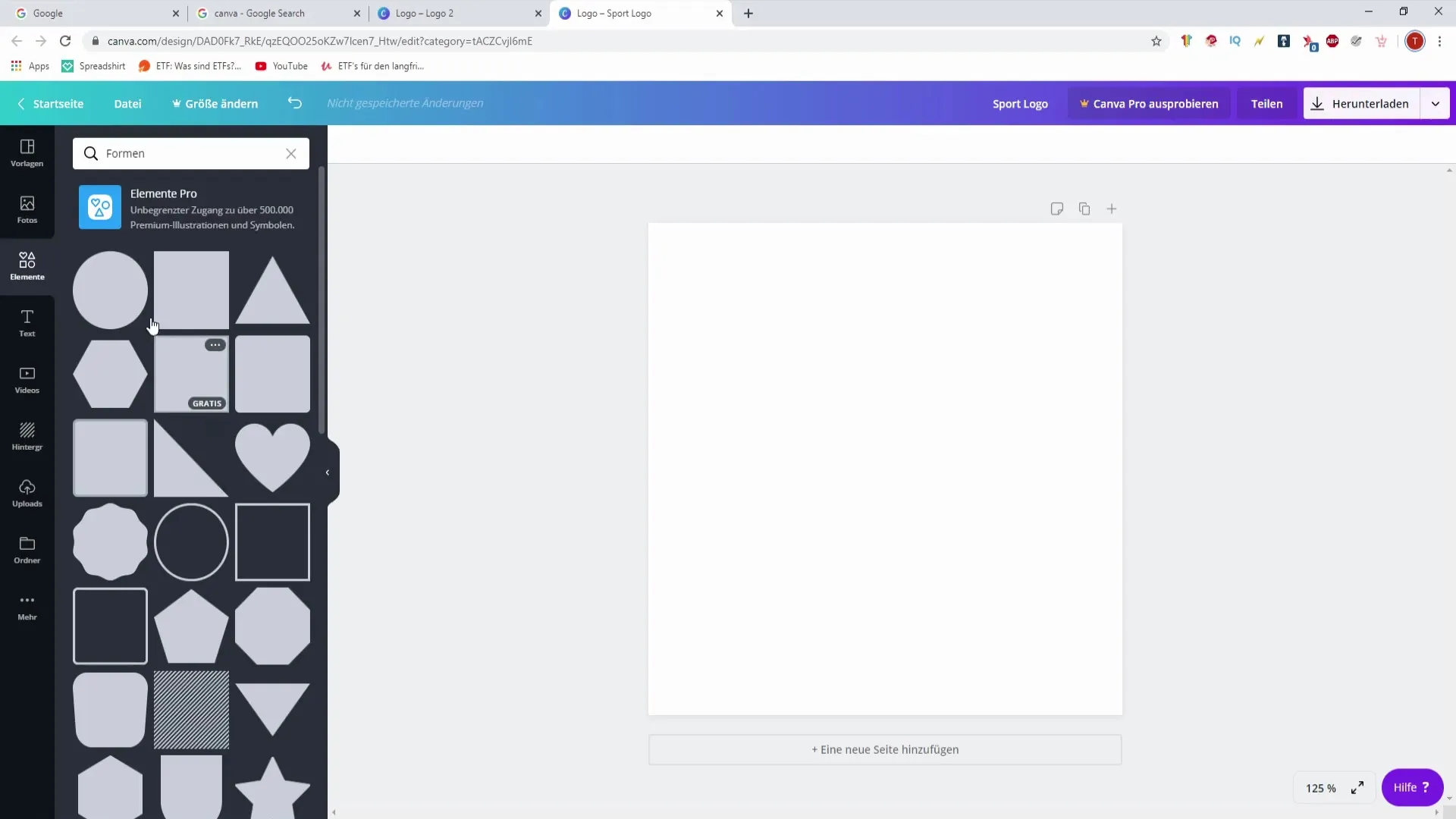
7. Tilpas grafik og illustrationer
Canva tilbyder gratis grafik, som du kan integrere i dine designs. Disse grafik kan nemt flyttes eller endda gøres gennemsigtige. Du kan justere gennemsigtigheden af et element for at gøre det mere subtilt i dit design, så det ikke virker for dominerende.
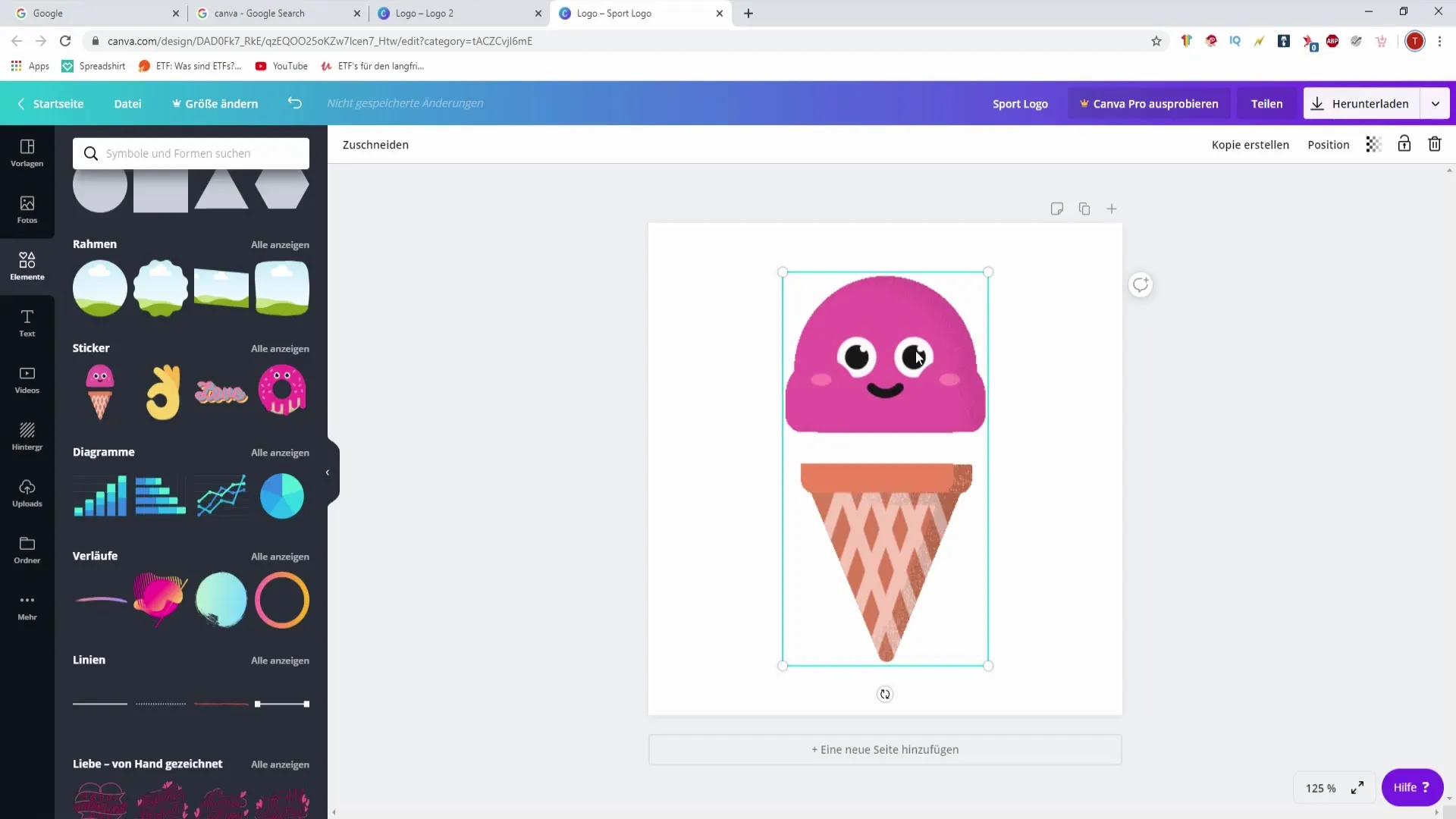
8. Design diagrammer
Hvis du ønsker at præsentere data visuelt, kan du indsætte diagrammer i dit design. Vælg et diagram, tilpas kategorierne og værdierne ved at dobbeltklikke, og design det som du ønsker. Denne funktion er perfekt til at præsentere informationer klart og letfatteligt.
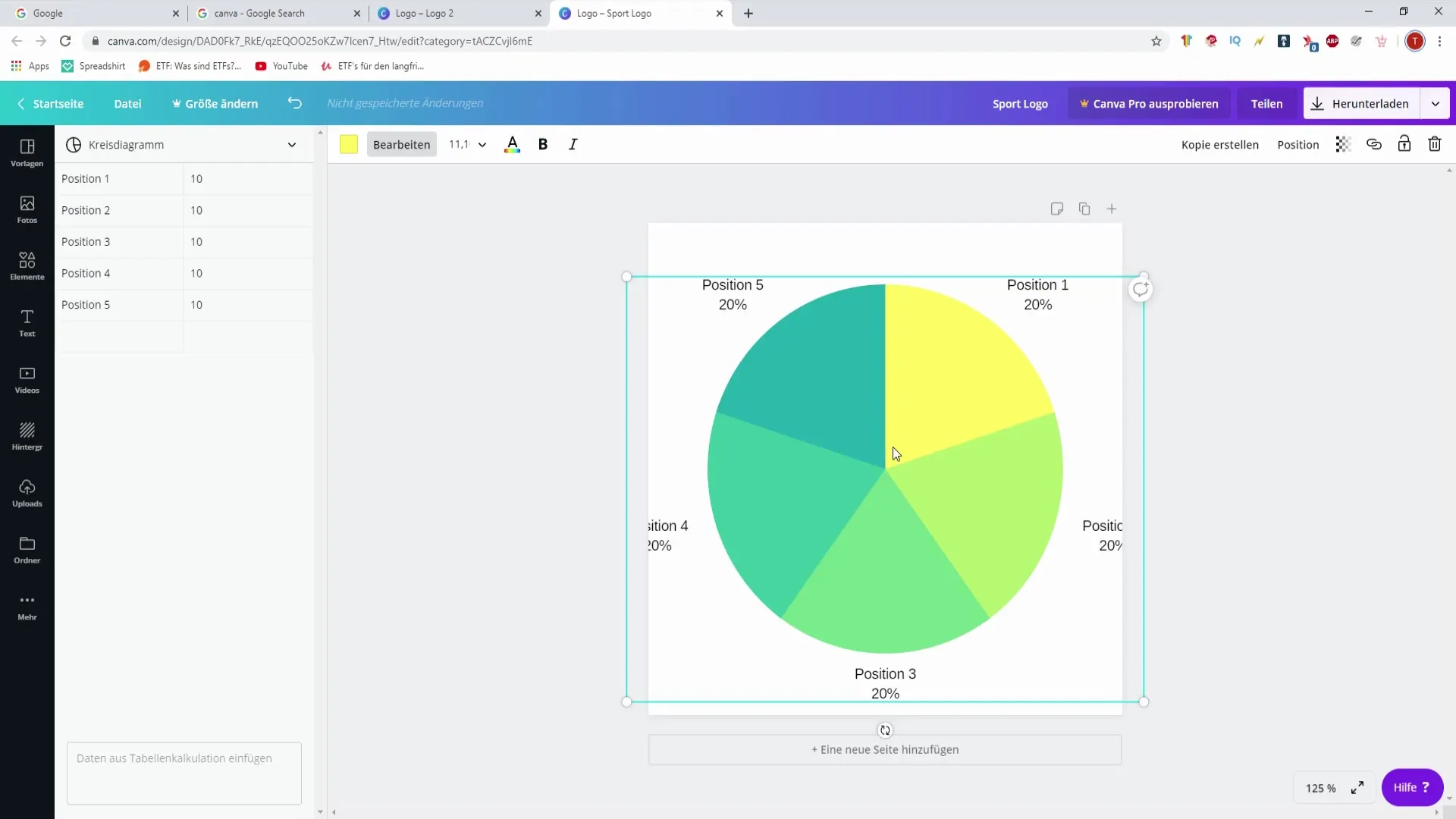
9. Brug linjer og gradienter
Brug linjer og gradienter for at opnå interessante designeffekter. Linjer kan bruges som adskillelse eller til at strukturere indhold, mens gradienter tilføjer et kunstnerisk præg. Du kan let integrere disse elementer via drag-and-drop.
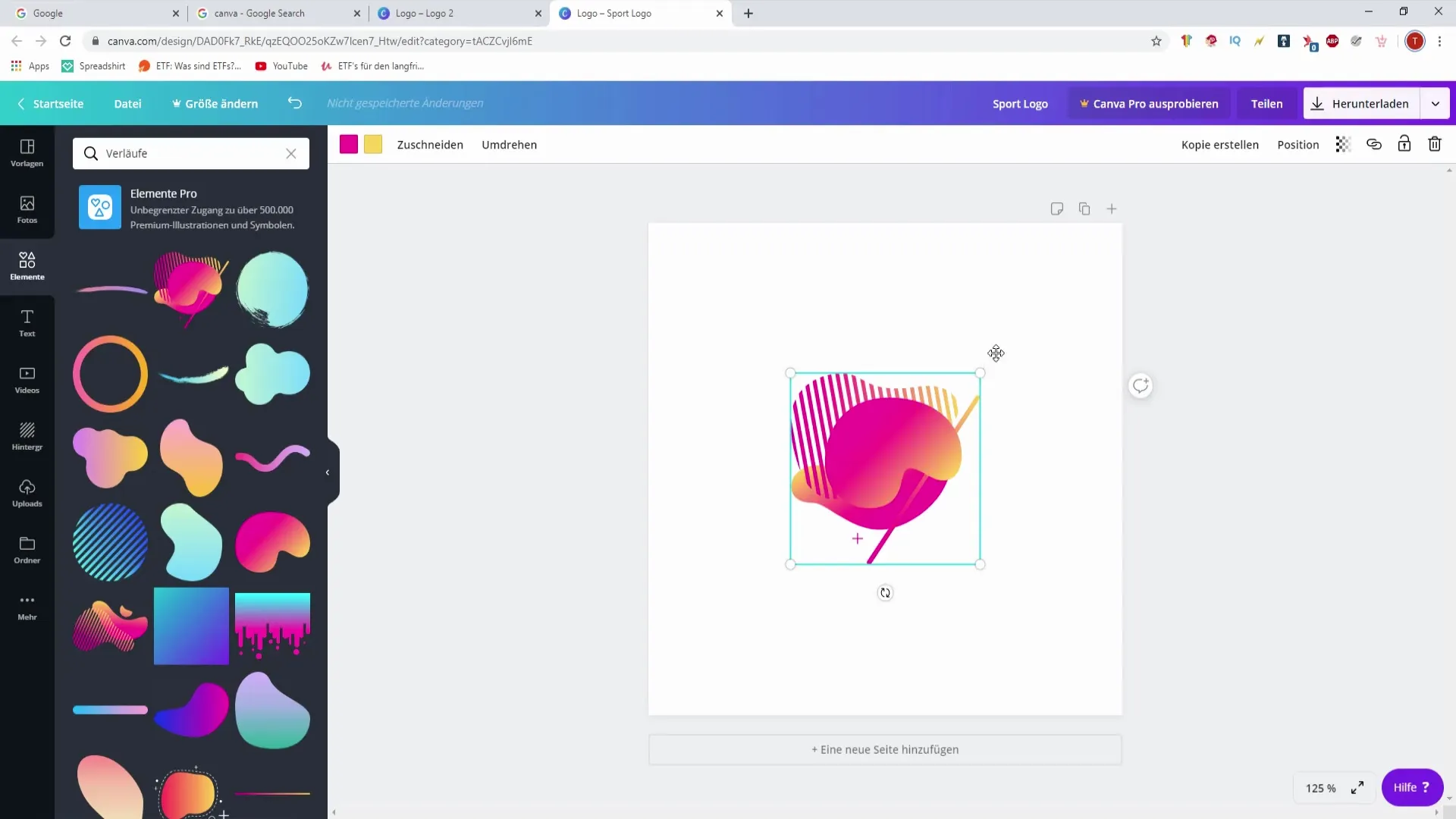
10. Duplicate grafik
Hvis du har brug for et element flere gange, kan du duplikere det. Vælg elementet og brug genvejstasten Ctrl + C, efterfulgt af Ctrl + V. På denne måde kan du effektivt skabe lignende designs uden at skulle designe hvert element på ny.
11. Gem og eksportér
Når du er tilfreds med dit design, så glem ikke at gemme det. Du kan også eksportere dit projekt i det ønskede format, så du kan bruge det til din podcast eller andre formål. Dette er især vigtigt for at sikre, at dine designs nemt kan tilgås i fremtiden.
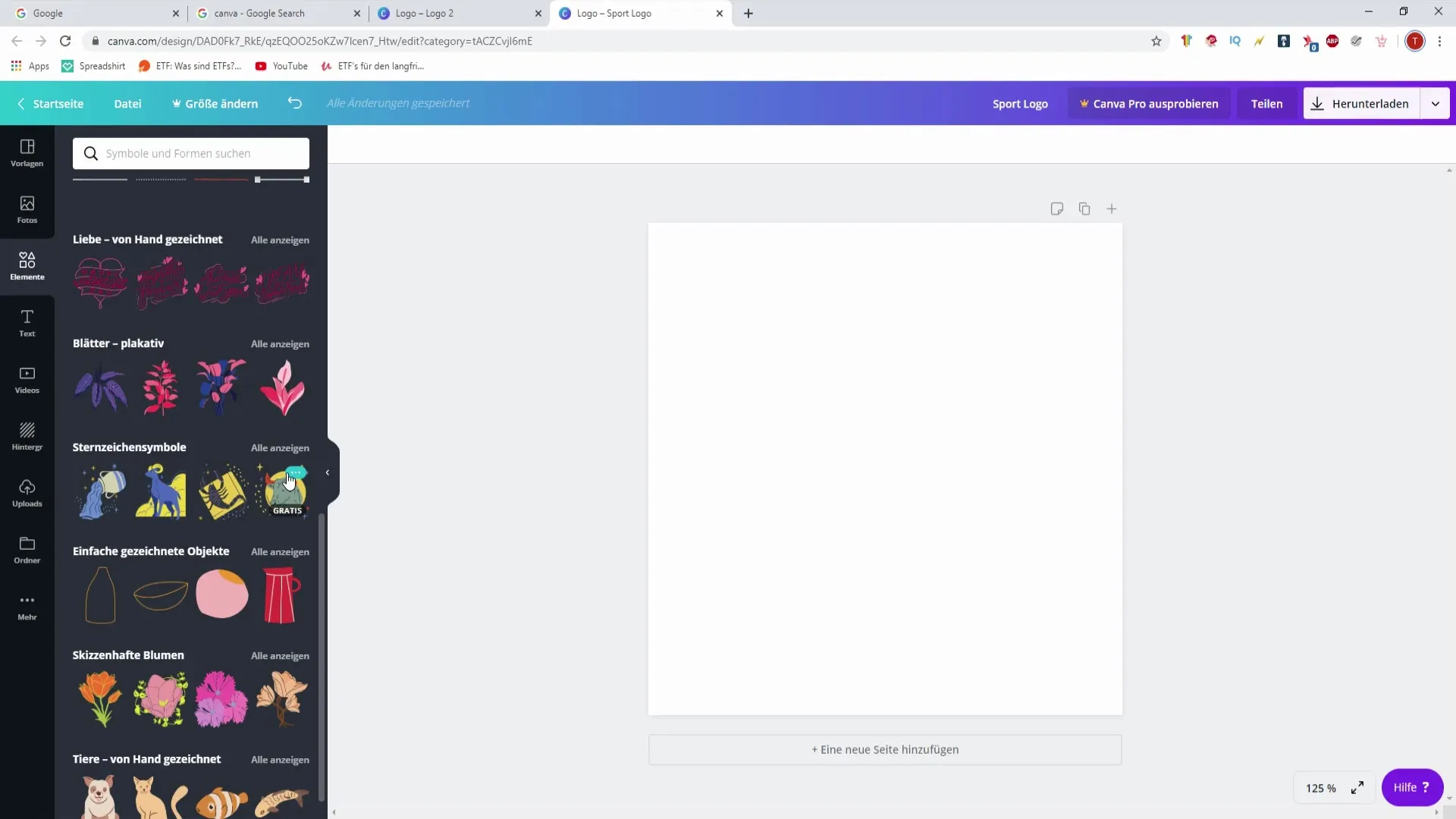
Opsummering – Opret din egen podcast: Designelementer i Canva
I denne vejledning har du lært, hvordan du kan bruge forskellige elementer i Canva til effektivt at skabe dine designs til din podcast. Fra valg og tilpasning af former og rammer til brug af grafik og diagrammer – mulighederne er mange. Sæt dit kreative potentiale i spil og eksperimenter med de mange muligheder, som Canva tilbyder.
Ofte stillede spørgsmål
Hvordan kan jeg tilpasse elementer i Canva?Du kan vælge elementer, ændre størrelsen, tilpasse farver og flytte dem.
Kan jeg bruge gitter i mit design?Ja, gitter giver et godt fundament for placeringen af dine elementer.
Hvordan kan jeg bruge gennemsigtighed i mit design?Vælg et element og juster gennemsigtigheden i indstillingerne for at indsætte det subtile i dit design.
Kan jeg gemme mine designs i forskellige formater?Ja, Canva giver dig mulighed for at eksportere dine designs i forskellige formater.
Er der gratis grafik i Canva?Ja, Canva tilbyder en række gratis grafikker, som du kan bruge i dine designs.


